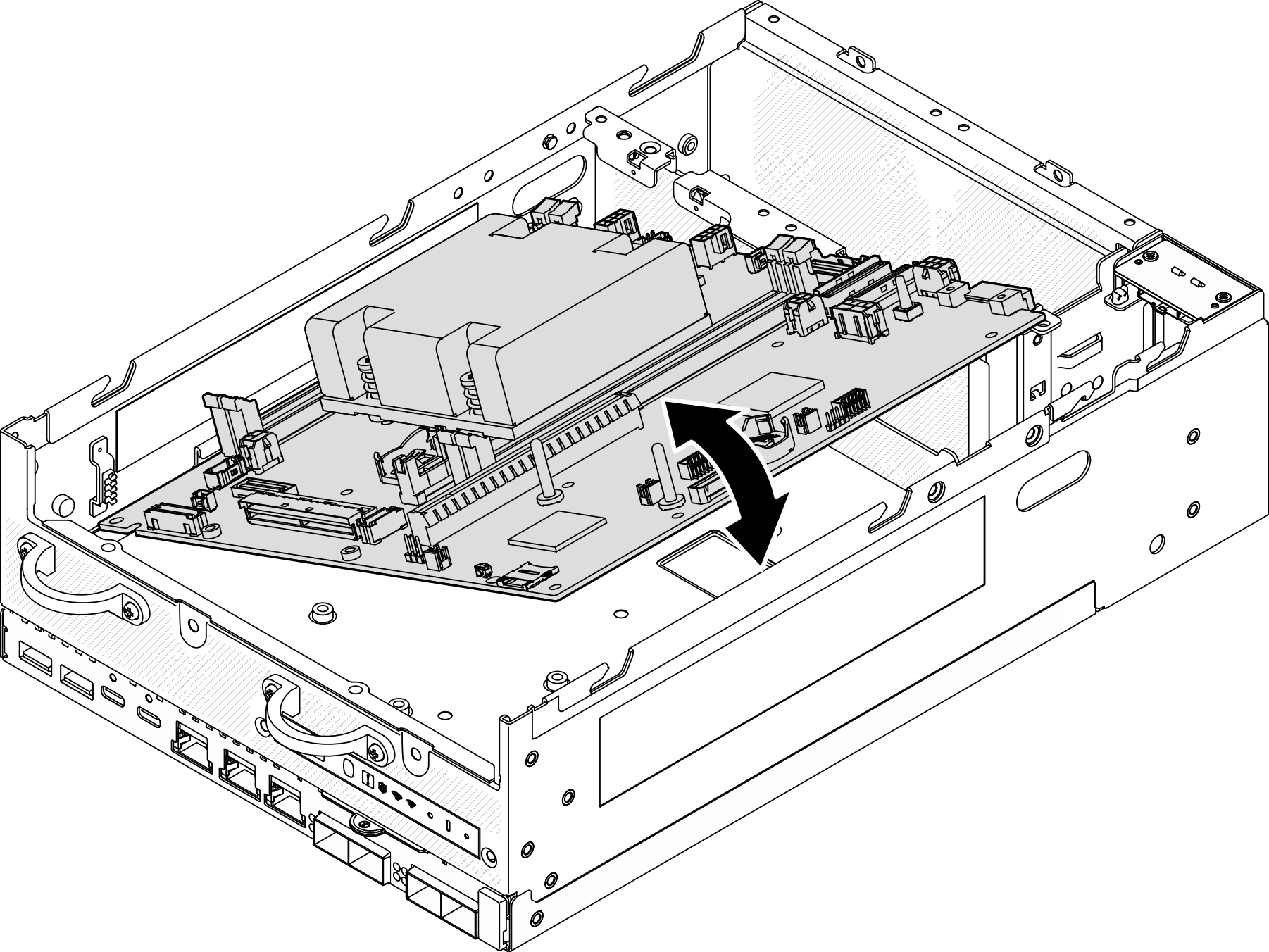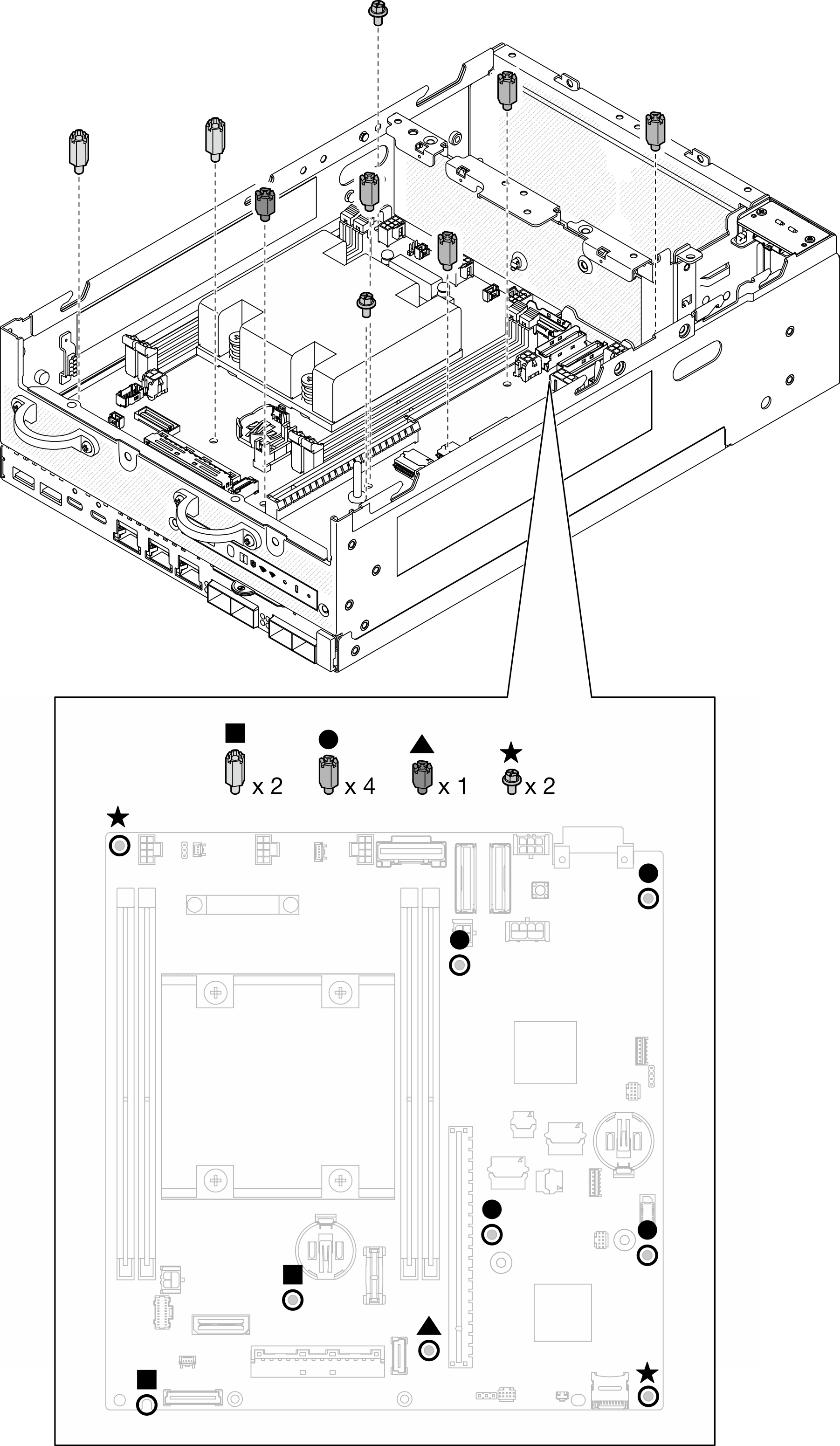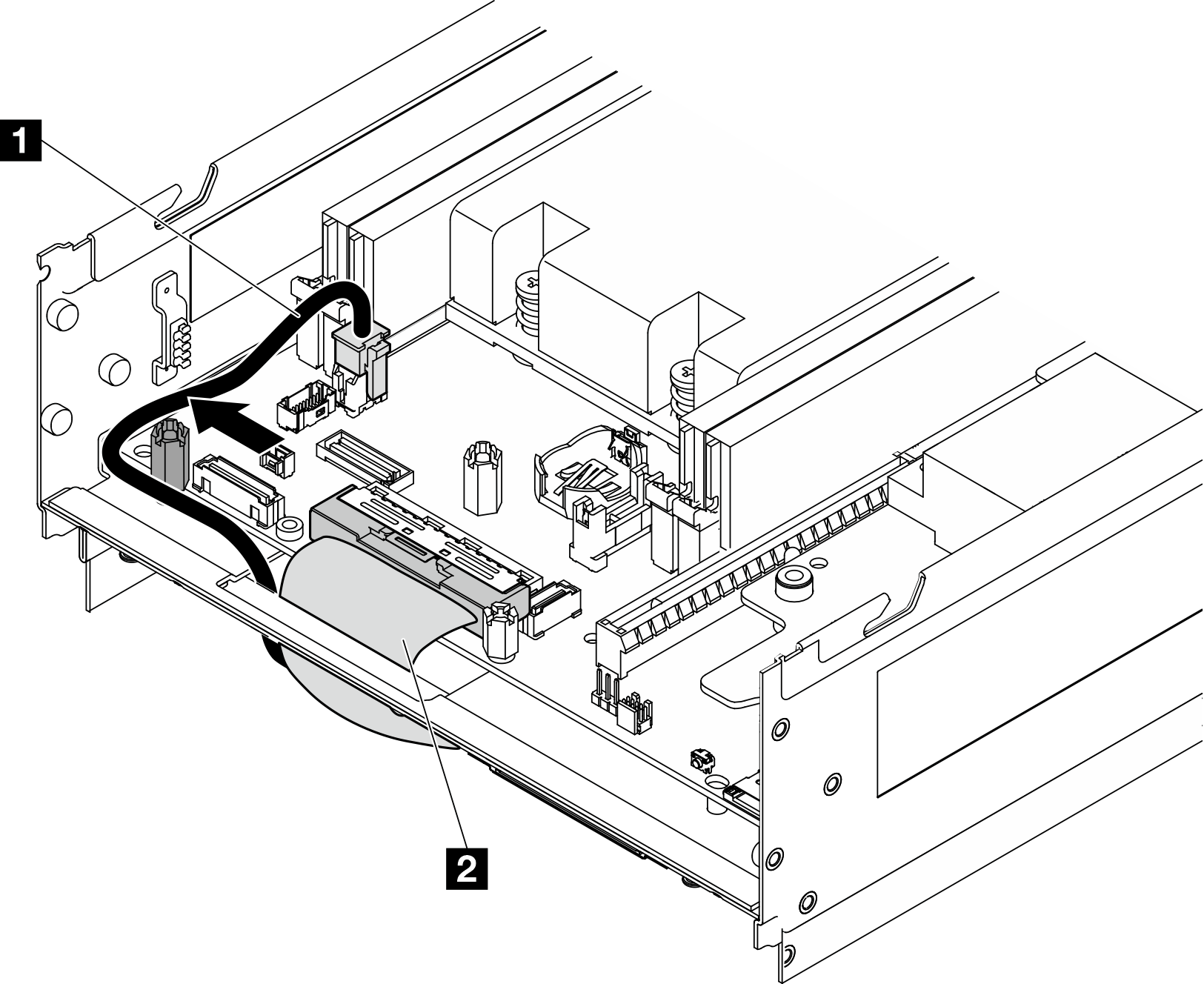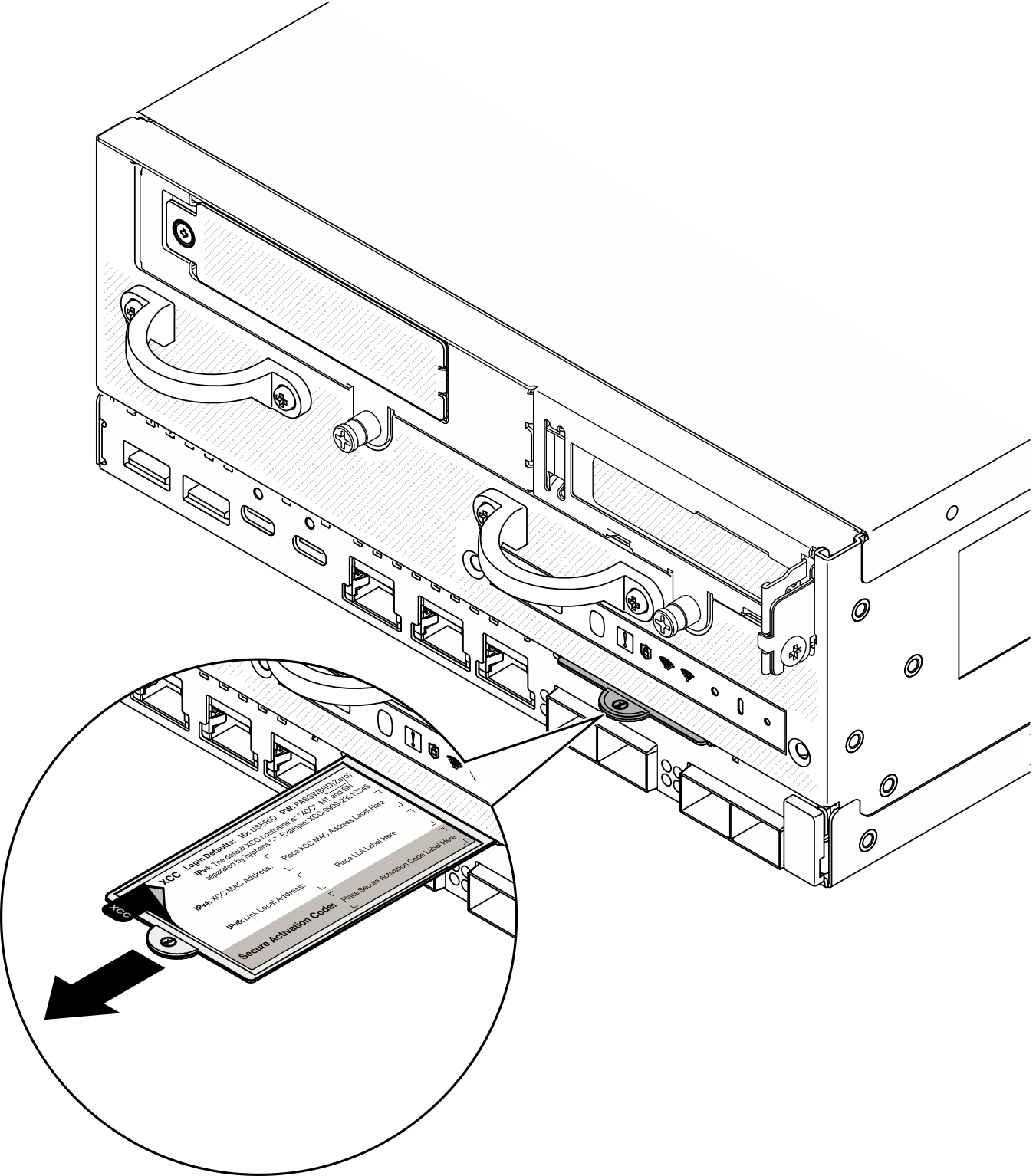安裝主機板
請依照本節中的指示安裝主機板。
關於此作業
需要經過培訓的技術人員才能卸下和安裝此元件。未經正確培訓,請不要嘗試卸下或安裝零件。
前往 ThinkEdge SE360 V2 的驅動程式和軟體下載網站 查看您伺服器適用的最新韌體和驅動程式更新。
如需韌體更新工具的相關資訊,請參閱更新韌體。
程序
完成此作業後
I/O 板電源線和信號線應佈放到節點底面以連接到 I/O 模組板。請參閱安裝 I/O 模組板和 M.2 開機硬碟。
將所有必要的纜線連接至主機板上與毀損主機板相同的接頭。
如果適用,請將從舊主機板卸下的 MicroSD 卡安裝到新主機板上。請參閱安裝 MicroSD 卡。
重新安裝所有的記憶體模組。請參閱安裝記憶體模組。
確定已正確重新組裝所有元件,且伺服器內未遺留任何工具或鬆脫的螺絲。
重新安裝節點蓋板。請參閱更換節點蓋板。
如有需要,請將節點重新安裝到機體或裝載座。請參閱配置指南。
重新連接您先前拔掉的電源線和任何纜線。
重設系統日期與時間。
使用新的重要產品資料 (VPD) 更新機型和序號。使用 Lenovo XClarity Provisioning Manager 更新機型和序號。請參閱更新重要產品資料 (VPD)。
註如果要將節點安裝在 ThinkEdge SE360 V2 2U2N 機體中,請變更機型以便正常運作。請參閱變更機型以便在機體中運作(僅限經過培訓的維修技術人員)。將 UEFI、XCC 和 LXPM 韌體更新到伺服器支援的特定版本。請參閱更新韌體。
如果適用,請安裝 Lenovo Features on Demand 啟動金鑰。請參閱與伺服器相容的 XCC 文件中的
授權管理
一節,網址為 Lenovo XClarity Controller 入口網站頁面。更新公開金鑰。如需詳細資料,請參閱ThinkShield Key Vault Portal Web 應用程式使用手冊的「更新裝置金鑰」一節。
註- Lenovo ID 的角色應該是維護使用者,在 ThinkShield Key Vault Portal Web 介面或 ThinkShield 行動應用程式中更新公開金鑰。
- (僅限 Lenovo 維修技術人員)如需詳細資料,請參閱如何在更換主機板後更新公開金鑰。
設定 TPM 原則。請參閱設定 TPM 原則。
或者啟用 UEFI 安全開機。請參閱啟用 UEFI 安全開機。
如有需要,請重新配置以下 ThinkEdge 安全功能。
將系統鎖定模式控制狀態變更為 ThinkShield Portal。請參閱啟動或解除鎖定系統
啟用 SED 加密。請參閱管理自我加密型硬碟鑑別金鑰 (SED AK)。
回復 SED AK。請參閱管理自我加密型硬碟鑑別金鑰 (SED AK)。
啟用安全功能。請參閱系統鎖定模式。
變更緊急 XCC 密碼重設設定。請參閱緊急 XCC 密碼重設
示範影片